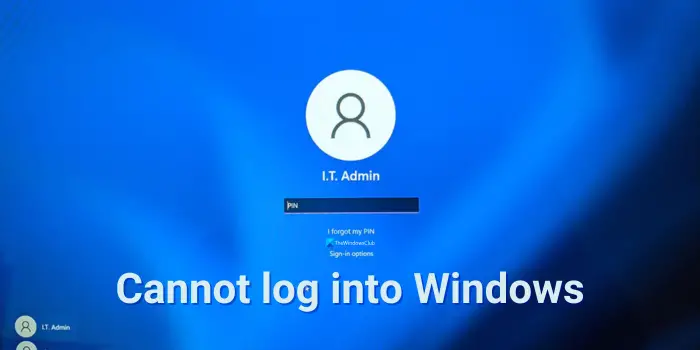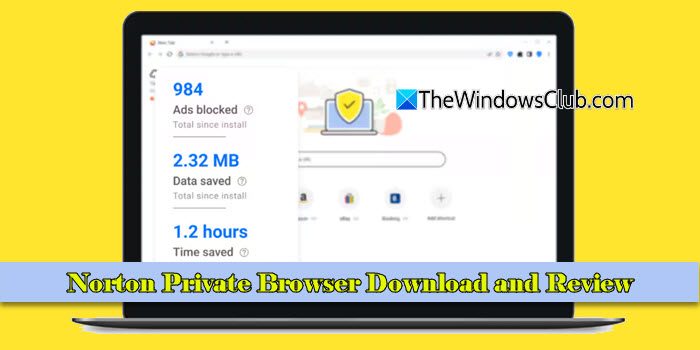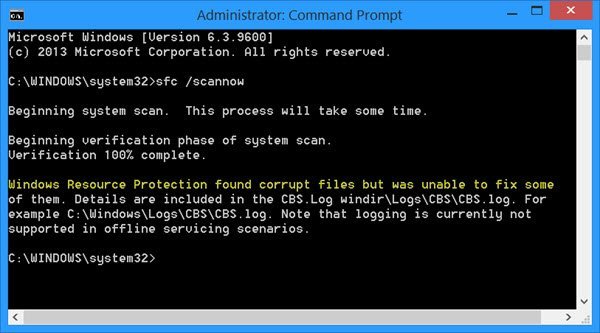Jos näetToinen skannaus on meneillään' virhe käytön aikanaDELL SupportAssist, tämä viesti auttaa sinua. Virhe ilmenee, kun ohjelmisto ei voi aloittaa uutta tarkistusta, koska se havaitsee taustalla jo käynnissä olevan tarkistuksen tai tehtävän.
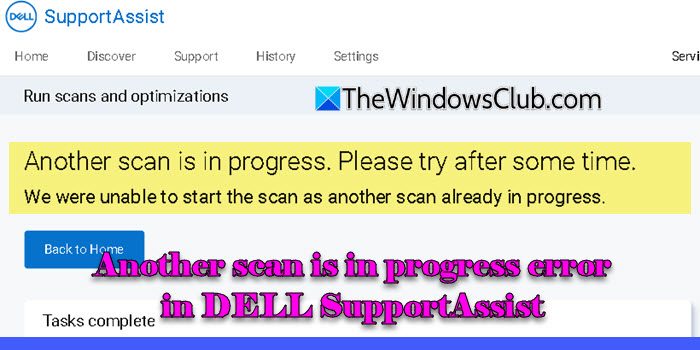
Täydellinen virheilmoitus kuuluu:
Toinen skannaus on meneillään. Yritä uudelleen jonkin ajan kuluttua.
Emme voineet käynnistää tarkistusta, koska toinen tarkistus on jo käynnissä.
Jotkut käyttäjät ilmoittivat, että virhe tapahtui, kun he yrittivät etsiä ohjainpäivityksiä manuaalisesti, kun taas toiset ilmoittivat, että ohjelmisto ei suorittanut tarkistuksia ollenkaan. Jos kohtaat saman ongelman Dell SupportAssistin kanssa, lue tämä viesti saadaksesi lisätietoja sen korjaamisesta.
korjataksesi 'Toinen skannaus on meneillään' virhe Dell SupportAssistissa Windows 11/10:ssä, käytä näitä ratkaisuja:
- Suorita Dell SupportAssistin puhdas asennus
- Asenna ohjaimet manuaalisesti Dellin verkkosivustolta
Katsotaanpa tämä yksityiskohtaisesti.
1] Suorita Dell SupportAssistin puhdas asennus
Puhdas asennussisältää ohjelmiston ja kaikkien siihen liittyvien osien asennuksen poistamisen kokonaan ja uusimman version asentamisen sitten uudelleen. Tämä ratkaisee usein vioittuneista tiedostoista, ristiriitaisista asetuksista ja vanhentuneista komponenteista johtuvat virheet.
Suorita puhdas asennus aloittamallaDell SupportAssist Asetukset-sovelluksen tai Ohjauspaneelin kautta.
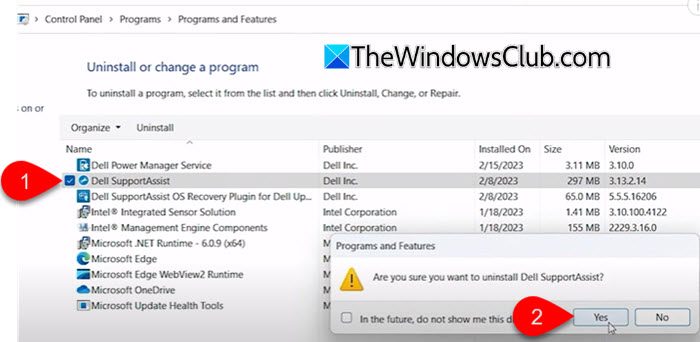
Avaa seuraavaksi Services Manager (painaWin + R, tyyppiservices.msc, ja painaEnter) ja tarkista, ovatko seuraavat palvelut edelleen olemassa SupportAssist-asennuksen poistamisen jälkeen:
- Dellin asiakashallintapalvelu
- Dell Data Vault Collector
- Dell Data Vault -suoritin
- Dell Data Vault Service API
- Dell SupportAssist
- Dell TechHub
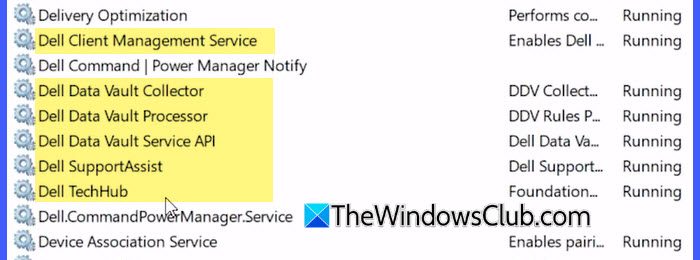
Jos niitä on, se osoittaa, että ohjelmiston jäännökset ovat edelleen järjestelmässäsi. Joten sinun on poistettava palvelut manuaalisesti poistaaksesi Dell SupportAssistin asennuksen kokonaan.
ja kirjoita seuraavat komennot yksitellen painamalla Enter jokaisen komennon jälkeen:
SC DELETE "SupportAssistAgent" SC DELETE "DDVDataCollector" SC DELETE "DDVRulesProcessor" SC DELETE "DDVCollectorSvcApi"
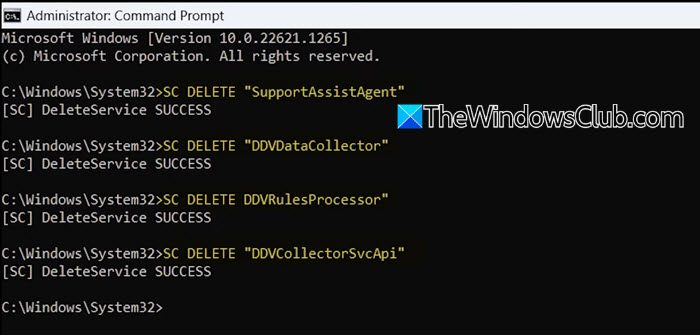
Avaa seuraavaksi File Explorer ja siirry seuraavaan polkuun:
C:\ProgramData
Jos näetSupportAssistkansio siellä, poista se (saatat joutuanähdäksesi koko kansion sisällön).
Avaa seuraavaksiDellkansio ja poista seSupportAssistkansio sieltä (jos sellainen on). Käynnistä järjestelmä nyt uudelleen varmistaaksesi, että kaikki SupportAssistiin liittyvät palvelut ja väliaikaiset tiedostot on tyhjennetty kokonaan.
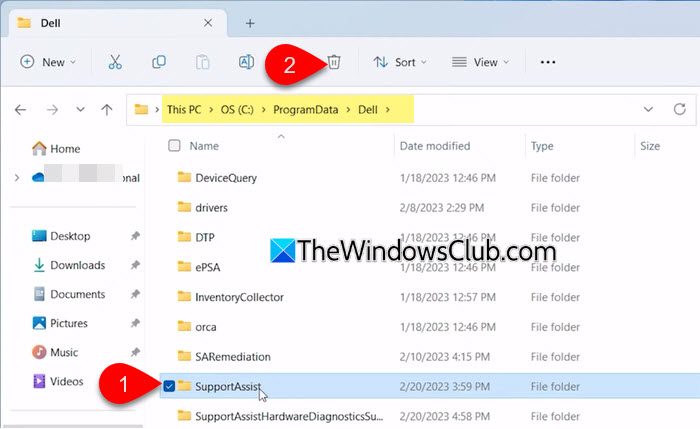
Kun tämä on tehty, siirry Dellin viralliselle SupportAssist-sivulle ja lataa ohjelmiston uusin versio. Asenna ja suorita ohjelmisto ja katso, onko virhe poistunut.
Lukea:
2] Asenna ohjaimet manuaalisesti Dellin verkkosivustolta
Jos virhe ilmenee yrittäessäsi etsiä ohjainpäivityksiä, voit asentaa ohjaimet manuaalisesti Dellin verkkosivustolta.
Avaa verkkoselain ja siirry Dellin tukeen. Vieritä alas kohtaan 'Tunnista tuotteesi tai etsi tuki'-osio.
PaikannaHuoltomerkkiDell-laitteessasi (yleensä kannettavien tietokoneiden alla tai pöytätietokoneiden takana olevassa tarrassa) ja syötä Service Tag -numero määritettyyn kenttään. NapsautaHakujotta verkkosivusto voi tunnistaa järjestelmäsi automaattisesti.
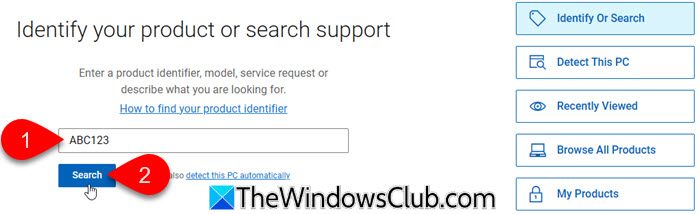
Kun järjestelmäsi on tunnistettu, vieritä alas kohtaanAjurit ja latauksetosio.
ValitseEtsi ajurittai selaa käytettävissä olevien ohjainten luetteloa selaamalla.
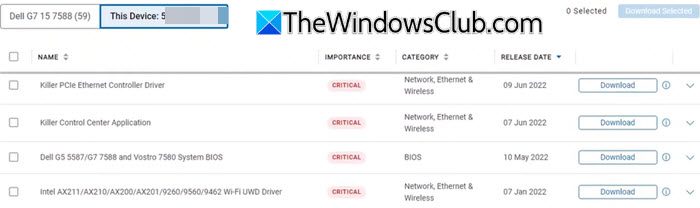
Asenna kaikki laitteellesi luetellut tärkeät ja valinnaiset ohjaimet ja käynnistä sitten tietokone uudelleen. Dell SupportAssistin pitäisi nyt toimia normaalisti.
Toivottavasti tämä auttaa!
Lukea:
Kuinka korjaan Dell SupportAssist -sovellukseni?
Jos sinulla on ongelmia Dell SupportAssistin kanssa, yritä sulkea sovellus ja käynnistää se uudelleen. Poista seuraavaksi Dell SupportAssist laitteestasi ja asenna sen uusin versio (tai suorita puhdas asennus). Jos et voi asentaa Dell SupportAssistia uudelleen, kokeile Microsoft Troubleshooter Tool -työkalua. Jos kaikki muu epäonnistuu, ota yhteyttä Dellin tukeen.
Onko hyvä poistaa Dell SupportAssist?
Jos et käytä Dell SupportAssistia tai haluat hallita järjestelmäpäivityksiä ja diagnostiikkaa manuaalisesti, voit poistaa sen. Siirry osoitteeseenAsetukset > Sovellukset. LöytääDell SupportAssistluettelossa ja napsautaPoista asennus.
Lue seuraavaksi: .